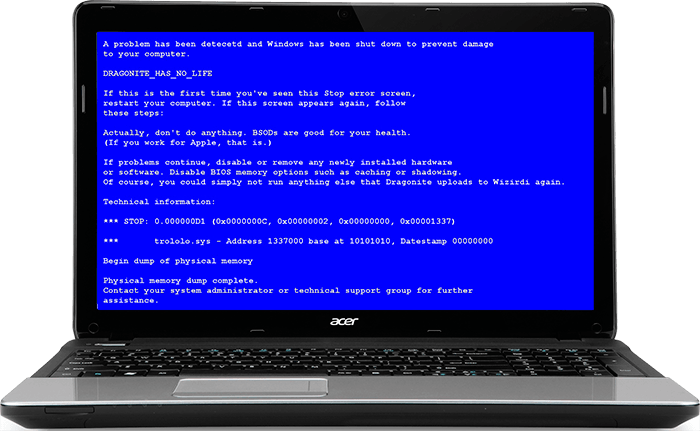Blue screen of death (BSOD) или «синий экран смерти» на ноутбуке носит такой же характер, как и на стационарном ПК.
Это сообщение операционной системы о критической программной или аппаратной ошибке. Поэтому его появление – тревожный сигнал. Даже если ошибка произошла единожды, стоит найти и устранить причину её возникновения.
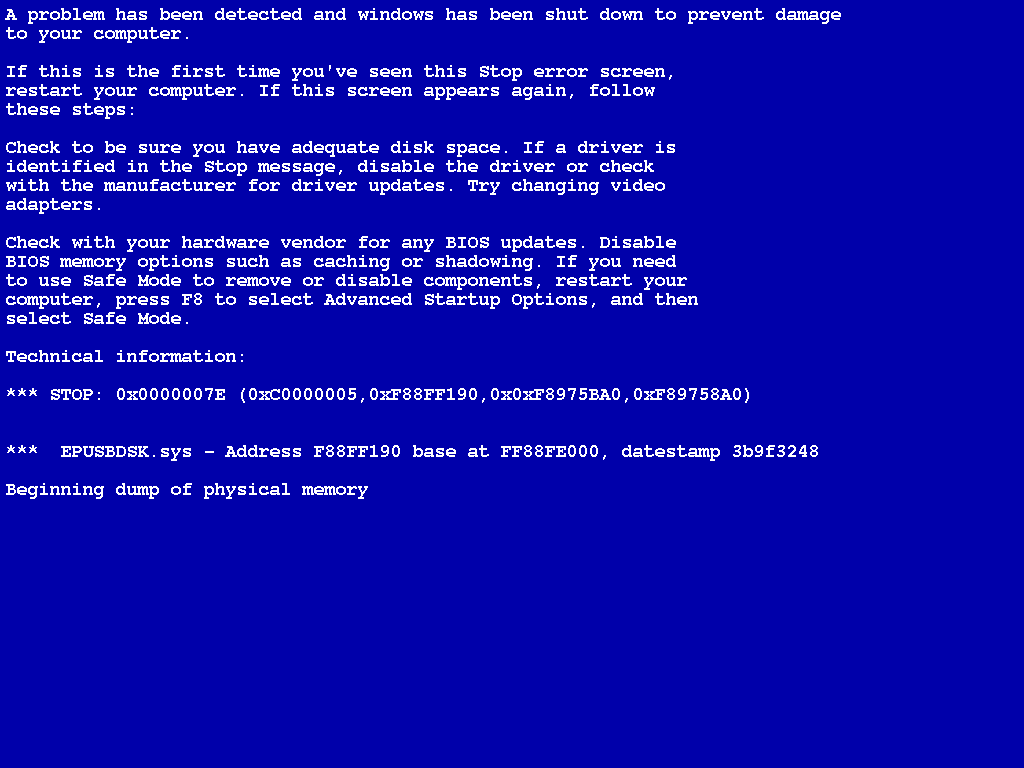 Синий экран на ноутбуке
Синий экран на ноутбуке
Причины возникновения ошибки
Согласно статистике компании Microsoft порядка 70 процентов всех ошибок возникают из-за конфликта драйверов. Именно поэтому важно постоянно их обновлять и скачивать исключительно с официальных сайтов производителя.
Следующий по частоте фактор – перегрев компонентов ноутбука. Мусор и пыль в системе охлаждения приводят к тому, что чипы работают на предельных температурах и операционная система, во избежание их поломки, аварийно останавливает свою работу.
 Пыль в системе охлаждения ноутбука
Пыль в системе охлаждения ноутбука
Недостаток места на жёстком диске также приводит к ошибкам. Особенно на ноутбуках с небольшим объёмом оперативной памяти. Ошибка возникает, когда активными приложениями заполнен вес объём ОЗУ и файл подкачки.
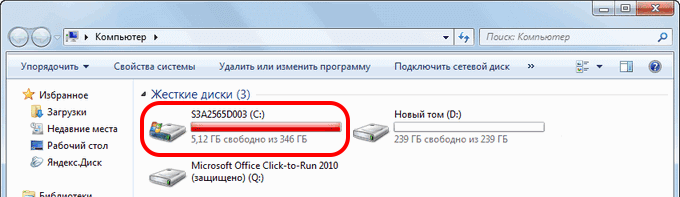 Переполненный системный раздел жесткого диска
Переполненный системный раздел жесткого диска
Также BSOD иногда появляется по причине ошибок в работе программ в режиме ядра. Режим ядра означает привилегии в доступе к системным ресурсам. С таким приоритетом работает и код самой операционной системы. То есть, когда в режиме ядра выполняются процессы антивирусных программ, файерволов или виртуальных дисков, возможен конфликт с процессами ОС.
Неправильно подключенное оборудование тоже может стать причиной появления критической ошибки. Такое часто случается вследствие неправильного подключения компонентов ноутбука в процессе сборки после обслуживания или ремонта.
Обнаружение ошибки по коду
Каждый синий экран – это сообщение об ошибке. В числе прочего на нём указан код ошибки (1) и название файла (2), в котором произошёл сбой.
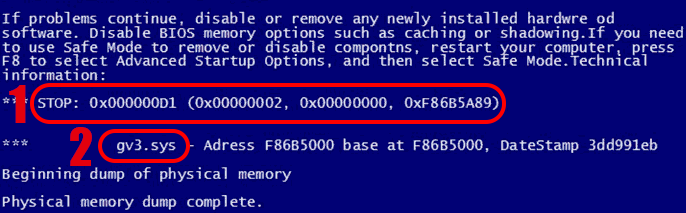 Код критической ошибки
Код критической ошибки
Посмотреть расшифровку кода ошибки, её название и предположительные действия по устранению можно на специальном сайте. Если операционная система работает стабильно на протяжении достаточного времени (или есть доступ к другому компьютеру), то можно скачать специальную утилиту для чтения системных логов ошибок (ссылки на скачивание и файлы локализации внизу страницы).
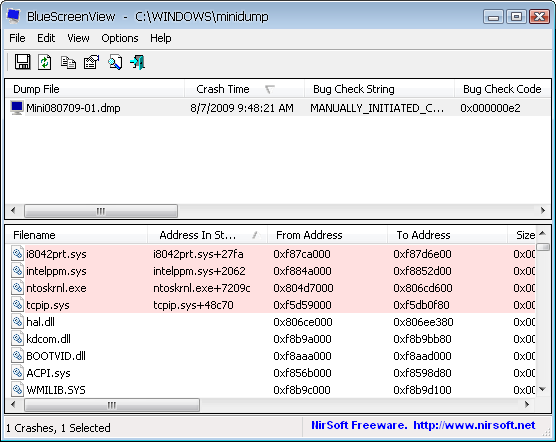 Логи системных ошибок
Логи системных ошибок
Самостоятельные действия
Для возвращения стабильной работы системы пользователь ноутбука может:
- обновить/откатить драйвера для устройств (особенно недавно приобретённых);
- провести чистку ноутбука от пыли;
- удалить лишние данные с жёсткого диска, на котором установлена система;
- выполнить проверку жёсткого диска на ошибки и повреждённые сектора;
- провести полное сканирование системы антивирусом;
- обновить или деинсталлировать программы, которые могут конфликтовать с ОС;
- обновить саму операционную систему для устранения возможных программных конфликтов;
- проверить правильность подключения всего периферийного оборудования и актуальность версий драйверов.
Если приведённые выше действия не дали значительных результатов, то самое время обратиться за профессиональной помощью.